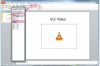Door uw Photobucket-foto's op de harde schijf van uw computer op te slaan, kunt u ze herstellen
Photobucket is een gratis website voor het hosten van afbeeldingen. Door uw afbeeldingen naar Photobucket te uploaden, kunt u online albums maken met gepersonaliseerde webadressen, zodat u gemakkelijk foto's kunt delen met familie en vrienden. Als u per ongeluk een foto uit Photobucket verwijdert of als een beheerder een foto verwijdert, kunnen de afbeeldingen niet worden hersteld. Er zijn echter stappen die u kunt nemen om ervoor te zorgen dat u de foto niet voor altijd kwijtraakt; voorkomen dat Photobucket uw foto's verwijdert, of bepalen of de verwijderde foto kan worden opgehaald uit uw internetcache.
Stap 1
Sla fotobestanden op de harde schijf van uw computer op. Gebruik Photobucket niet als de enige plaats waar u uw foto's opslaat. Zodra u foto's van uw computer naar Photobucket heeft geüpload, mag u ze niet verwijderen. Als u een afbeelding van een andere website naar Photobucket uploadt, klikt u met de rechtermuisknop op de afbeelding en slaat u het bestand op uw computer op door: klikken op "Opslaan als". Als je foto's zijn verwijderd, zolang de bestanden nog op je harde schijf staan, heb je ze altijd op je computer.
Video van de dag
Stap 2
Her-upload. Als u, geen Photobucket-beheerder, per ongeluk een foto op Photobucket hebt verwijderd en u hebt het bestand op uw harde schijf, log in op Photobucket en klik op "Afbeeldingen en video's uploaden". Blader door de bestanden van uw computer en selecteer de afbeelding die u opnieuw wilt uploaden. Als een beheerder de afbeelding heeft verwijderd, was dit hoogstwaarschijnlijk in strijd met hun regels en voorschriften.
Stap 3
Lees de gebruiksvoorwaarden. Photobucket heeft strikte regels over welke soorten foto's naar hun server mogen worden geüpload. Als u zich vertrouwd maakt met hun regelgeving voordat u uploadt, zorgt u ervoor dat u niet per ongeluk een foto uploadt die deze regels schendt en moet worden verwijderd.
Stap 4
Contact opnemen met ondersteuning. Als u merkt dat uw Photobucket-foto's zijn verwijderd door een beheerder, kan contact opnemen met Photobucket-ondersteuning u misschien helpen om ze terug te halen. Photobucket verwijdert af en toe foto's van hun website die volgens hen in strijd zijn met hun gebruiksvoorwaarden. Photobucket legt niet uit waarom ze bepaalde foto's verwijderen; contact opnemen met een beheerder voor uitleg zal voorkomen dat foto's opnieuw worden verwijderd.
Stap 5
Wijzig uw wachtwoord. Als je merkt dat je bestanden zijn verwijderd, maar je weet zeker dat ze geen enkele van de regels van Photobucket hebben overtreden, is het mogelijk dat je account is gehackt. Door uw wachtwoord te wijzigen, wordt onbevoegde toegang tot uw account voorkomen.
Stap 6
Controleer de cache van uw computer. Als je onlangs je foto hebt bekeken, kan deze nog steeds in je cache staan, zelfs nadat de foto uit Photobucket is verwijderd. Om opgeslagen cachebestanden in Internet Explorer te bekijken, gaat u naar het menu Extra en selecteert u "Internetopties" in het vervolgkeuzemenu. Selecteer 'Browsegeschiedenis' en klik vervolgens op 'Instellingen'. U kunt "Bestanden bekijken" selecteren. Typ in Firefox gewoon "about: cache" in de adresbalk om een lijst met uw cachebestanden te bekijken.